| �G�N�Z�����H�m�@>�@���W�u�������̍l�����v |
�\���̊e�s�����݂�2�F�œh��Ԃ�
�@
���炩���ߕ\�S�̂�h��Ԃ��Ă����A�����t��������ISEVEN���ɂ������s�̓h��Ԃ���ݒ肷�邾���ōς݂܂��u�e�s�����݂�2�F�œh��Ԃ��v�Ƃ������Ƃ́A��s�Ƌ����s�����ꂼ��قȂ�F�œh��Ԃ��A�Ƃ������Ƃł��B �܂�A���̍s����s�ł��邩�����s�ł��邩�肵�A����ɉ������h��Ԃ����s�������A�Ƃ������ƂɂȂ�܂��B ���̂��߂Ɏg�����́A�s�ԍ����擾����ROW���ƁA���ꂪ�����s�ł��邩�ۂ��肷�邽�߂�ISEVEN���ł��B����2��g�ݍ��킹���������i�_�����j���g���āA�����t��������ݒ肵�܂��B ���炩���ߊ�s�̓h��Ԃ����s���Ă����A���̊�s�肷�邽�߂̏����t�������͕K�v����܂���B �@ |
�@ |
|
�@ |
|
�@
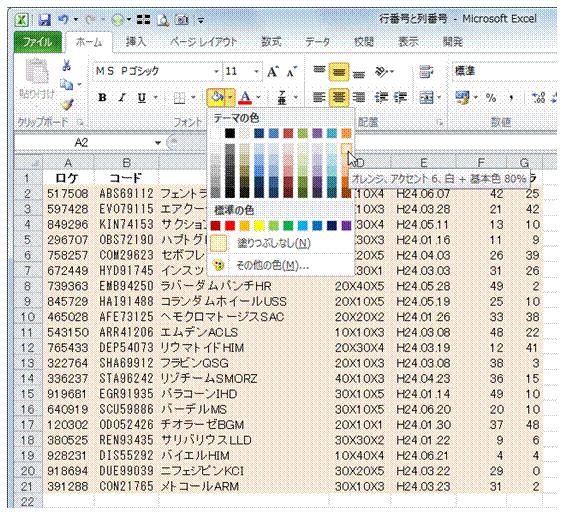 |
�@��s�̓h��Ԃ������炩���ߍs���Ă����܂������t�������́A�ʏ�̏����ݒ�����D�悵�ēK�p����܂��B ���炩���ߊ�s�̂��߂̓h��Ԃ����s���Ă����A�����s�̂��߂̏����t��������ݒ肷�邾���ōς݂܂��B |
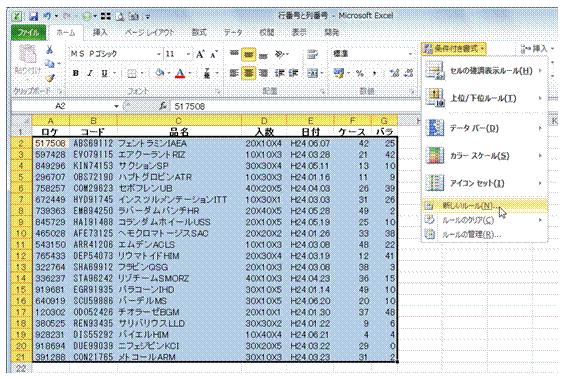 |
�A��s���܂߂āA�\�S�̂�I�����Ă���A�u�z�[���v�^�u�́u�����t�������v���u�V�������[���v��I�т܂��@ |
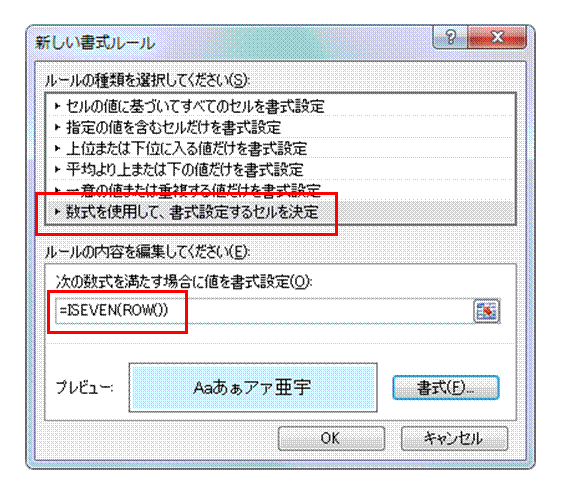 |
�B�u�������g�p���āA�����ݒ肷��Z��������v��I�сA�������Ɂu=ISEVEN(ROW())�v�Ɠ��͂��܂��K���ȁu�����v��ݒ肵�āA�uOK�v�{�^�����N���b�N���܂��B |
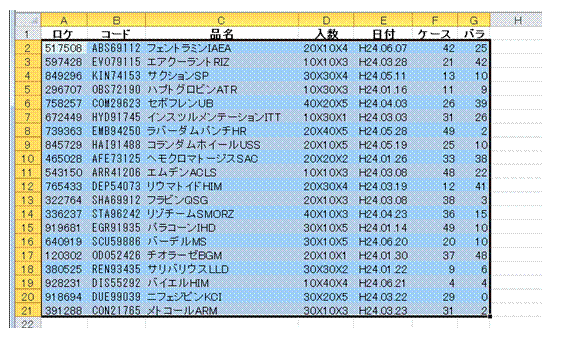 |
�C�����s�������t�������œh��Ԃ���āA�\�S�̂�2�F�œh�蕪�����܂� |
�@
| << ROW�����g���A�s�ԍ��𐔒l�Ŏ擾�ł��� | �����v�]�Ȃǂ͂������ |
�y�����t�������ł̎g�p��z �\���̊e�s��3�F�ŏ��ɓh��Ԃ� >> |
�@
|
�@ |
�֘A���鑼�̃y�[�W |
|
���X�g���̊e�f�[�^���A���ԂɌʂŕ\��������
�����t���������g���āA��s�̃Z��������h��Ԃ�
�s�ԍ����ɕ\��������
�A�N�e�B�u�ȃZ���̍s�ԍ���m�肽��
�����t���������g���āA2�s�����ɃZ���̐F��ς���
�����s�Ɗ�s��l�ŋ�ʂ����� �@ |
|
|
�@ |